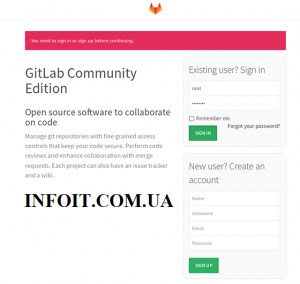Как установить Gitlab на Debian 10
В этом руководстве мы покажем вам, как установить Gitlab на Debian 10. Для тех из вас, кто не знал, Gitlab — это графическая реализация git, это система управления репозиториями с открытым исходным кодом и система контроля версий. GitLab разработан на Ruby on Rails. Используя GitLab, вы можете разместить свой исходный код на своем собственном сервере. Это обеспечивает безопасность кода и дает вам полную свободу в отношении количества пользователей, а также количества репозиториев и количества файлов. GitLab предоставляет вам платформу для совместной работы над проектами и отслеживания изменений в коде. GitLab широко используется для задач, связанных с разработкой программного обеспечения и контролем версий. Во многом он похож на GitHub, за исключением того, что вы можете установить его на свой собственный сервер.
В этой статье предполагается, что у вас есть хотя бы базовые знания Linux, вы знаете, как использовать оболочку, и, что наиболее важно, вы размещаете свой сайт на собственном VPS. Установка довольно проста и предполагает, что вы работаете с учетной записью root, в противном случае вам может потребоваться добавить ‘ sudo‘ к командам для получения привилегий root. Я покажу вам пошаговую установку Gitlab на Debian 10 (Buster).
Установите Gitlab на Debian 10 Buster
Шаг 1. Перед установкой любого программного обеспечения важно убедиться, что ваша система обновлена, выполнив следующие aptкоманды в терминале:
sudo apt update sudo apt upgrade sudo apt install ca-certificates curl openssh-server postfix
Шаг 2. Установка GitLab на Debian 10.
Теперь мы загружаем скрипт репозитория из GitLab в каталог, как показано:/tmp
cd /tmp wget https://packages.gitlab.com/install/repositories/gitlab/gitlab-ce/script.deb.sh
После загрузки скрипта вам необходимо выполнить следующие команды:
sudo bash script.deb.sh
Затем установите GitLab CE, используя следующие команды:
sudo apt install gitlab-ce
Шаг 3. Настройте GitLab.
Вам необходимо отредактировать файл. Здесь мы воспользуемся редактором nano, чтобы открыть файл:github.rb
sudo nano /etc/gitlab/gitlab.rb
Найдите external_urlполе и обновите его, чтобы оно соответствовало вашему доменному имени. Оно должно выглядеть примерно так:
external_url 'https://infoit.com.ua'
Затем найдите поле и обновите его, включив в него адрес электронной почты, который будет использоваться для оповещения пользователя, когда срок действия SSL-сертификата Let’s Encrypt приближается:letsencrypt[‘contact_emails’]
letsencrypt['contact_emails'] = ['admin@infoit.com.ua']
Теперь запустите команду reconfigure, чтобы применить изменения к серверу Gitlab:
sudo gitlab-ctl reconfigure
Шаг 4. Настройте брандмауэр.
The firewalld users can use the following commands to open required ports on their system: sudo firewall-cmd --permanent --zone=public --add-service=http sudo firewall-cmd --permanent --zone=public --add-service=https sudo firewall-cmd --reload
Шаг 5. Доступ к Gitlab в Debian.
По умолчанию Gitlab будет доступен через HTTP-порт 80. Откройте свой любимый браузер и перейдите к или .http://yourdomain.com/http://server-ip-address
Поздравляю! Вы успешно установили Gitlab . Благодарим за использование этого руководства по установке Gitlab на Debian 10 Buster. Для получения дополнительной помощи или полезной информации мы рекомендуем вам посетить официальный сайт Gitlab .